Cum să eliminați dovada dintr-o fotografie? Dacă doriți să obțineți imagini estetice prin eliminarea filigranelor enervante sau a textelor de probă, puteți face acest lucru în mai multe moduri. Fie că este vorba despre instrumente online, software pentru descărcare sau aplicații mobile. Acest tutorial evidențiază cele mai eficiente modalități de a scăpa de filigranele de copiere master folosind orice platformă pe care o preferați.
Partea 1. Ce sunt dovezile foto
Dovezile foto în procesele de fotografie acționează ca un intermediar între fotograf și client, deoarece permit o astfel de revizuire înainte de atingerea finală a fotografiilor. Cele mai multe dintre aceste dovezi conțin toate fotografiile făcute în timpul sesiunii cu unele ajustări, de exemplu, eliminarea sau adăugarea de lumină, dar nu în detaliu. Acestea pot veni ca documente scrise cu imagini în format electronic sau imagini afișate pe site. Există mai multe tipuri de dovezi foto ca instrumente în cursul revizuirii imaginilor și al efectuării selecțiilor:
1. Dovezi digitale: Dovezile digitale sunt cel mai popular tip de dovezi. Acestea sunt furnizate ca imagini cu rezoluție scăzută și sunt de obicei trimise prin e-mail sau printr-o galerie online. Acestea permit doar persoanelor care au computerele lor personale să vadă și să aleagă imaginile dorite.
2. Dovezi tipărite: Acestea sunt copii pe hârtie ale fotografiilor, tipărite în mare parte la dimensiuni mici sau ca foi de contact. Sunt folosite în fotografia convențională, unde clienții trebuie să revizuiască imaginile înainte de a face o selecție.
3. Dovezi cu filigran: Acestea sunt protecții determinate să acopere ideile din fotografii. De asemenea, se asigură că nimeni nu folosește imaginile din acele dovezi cu filigran decât după ce achiziția sau aprobarea a fost făcută în pasul final.
4. Dovezi needitate: Aceste fotografii sunt de obicei neretușate sau doar puțin retușate și luate direct de la cameră, ceea ce oferă clienților șansa de a vizualiza fotografiile făcute înainte de orice post-producție semnificativă.
5. Dovezi editate: Unii fotografi oferă dovezi ușor editate care includ corecții de bază, cum ar fi expunerea și balansul de alb, pentru a oferi clienților o mai bună perspectivă asupra produsului final.
Partea 2. Metode de eliminare a filigranelor de dovadă
1. AVaide Watermark Remover (Online)
AVaide Eliminator de filigran este o soluție online eficientă pentru eliminarea filigranelor de dovadă din imagini, menținând în același timp calitatea înaltă. Acest instrument elimină perfect filigranul imaginii prin reconstrucția și analiza texturilor din jur. Acest instrument este aplicabil formatelor JPG, PNG și chiar GIF, ceea ce este util atât pentru amatori, cât și pentru profesioniști.
Caracteristici cheie:
• Tehnologia AI poate elimina sigla fără alte probleme cu imaginea.
• Acceptă alte formate, cum ar fi JPG, PNG și GIF.
• Are securitate SSL gratuită pe 256 de biți.
• Fast in Action folosește atât AI, cât și hardware pentru a asigura rezultate rapide.
Procedură:
Pasul 1Deschideți un browser web și accesați site-ul AVAide Watermark Remover.
Pasul 2Pe site, veți vedea o pagină de pornire cu un buton etichetat Alegeți o fotografie. Puteți găsi fișierul din memoria dispozitivului sau faceți clic pe zona de încărcare și trageți-l acolo.
Pasul 3Odată ce imaginea este deschisă, utilizați cursorul pentru a defini filigranul. Software-ul AI va evidenția o zonă marcată pentru ștergere. Cu toate acestea, dacă îl găsiți neoperat, îl puteți regla în continuare folosind peria sau instrumentele de selecție din secțiune.
Pasul 4Odată ce filigranul este selectat, faceți clic pe Elimina butonul pentru a începe procesul. AI va analiza culorile și texturile din jurul probelor pentru a asigura o îndepărtare lină.
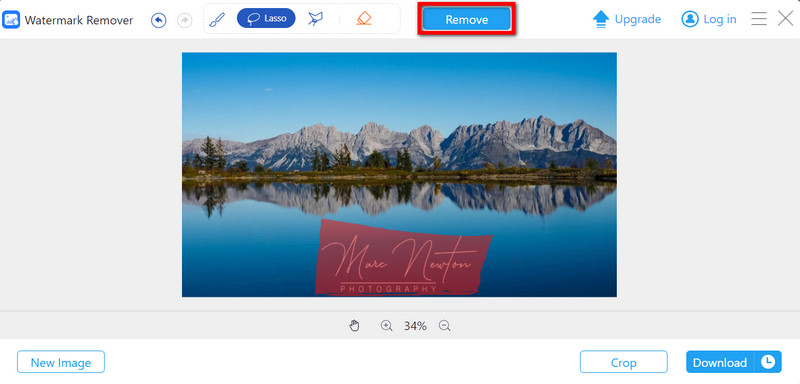
Pasul 5În cele din urmă, imaginea procesată va fi gata pentru descărcare. Faceți clic pe Descarca butonul pentru a salva imaginea fără filigran pe dispozitiv.
2. GIMP (Windows/Mac)
GIMP este un program gratuit și open-source care rulează pe Windows și Mac OS și se mândrește cu multe instrumente de eliminare a filigranelor, precum și eliminarea zgomotului de imagine. Cu toate acestea, chiar dacă acest software nu este conceput în acest scop, numeroasele sale instrumente, cum ar fi ștampila de clonă sau peria de vindecare, permit utilizatorului să efectueze editări de înaltă calitate asupra imaginilor.
Caracteristici cheie:
• Ambele sunt gratuite și disponibile pentru editare și modificare de către alții.
• Unele caracteristici includ eliminarea manuală a imaginilor de filigran folosind ștampila clonelor și pensula de vindecare.
• Suportă JPG, PNG, GIF și multe alte extensii de fișiere.
• Editarea, care implică stratificare și mascare, poate fi efectuată.
Procedură:
Pasul 1Deschideți browserul web și căutați site-ul oficial GIMP. Descărcați programul de instalare pentru Windows sau Mac, în funcție de mașina dvs. Faceți clic pe Incarca imaginea și urmați instrucțiunile de pe ecran pentru a instala software-ul.
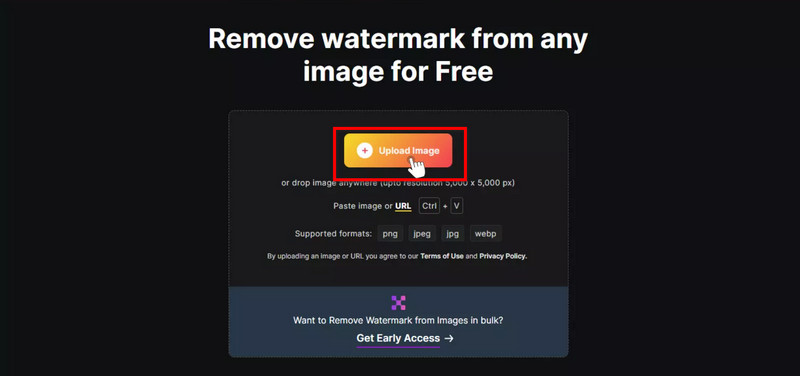
Pasul 2Rulați GIMP și alegeți Fişier > Deschis pentru a importa fotografia pe care doriți să editați filigranul. Ca altă opțiune, imaginea poate fi trasă în spațiul de lucru al GIMP.
Pasul 3Alege Clonare instrument din paleta de instrumente sau apăsați C. În timp ce ține Ctrl, faceți clic pe zona imaginii din apropierea filigranului pe care doriți să-l luați ca probă.
Pasul 4Măriți pentru a vă asigura că toate urmele filigranului sunt eliminate. Dacă este necesar, utilizați instrumentele Clone Stamp și Healing pentru a rafina editările.
Pasul 5Odată ce filigranul este eliminat, faceți clic Fişier > Export ca pentru a vă salva imaginea. Alegeți formatul dorit și faceți clic Descărcați imaginea.
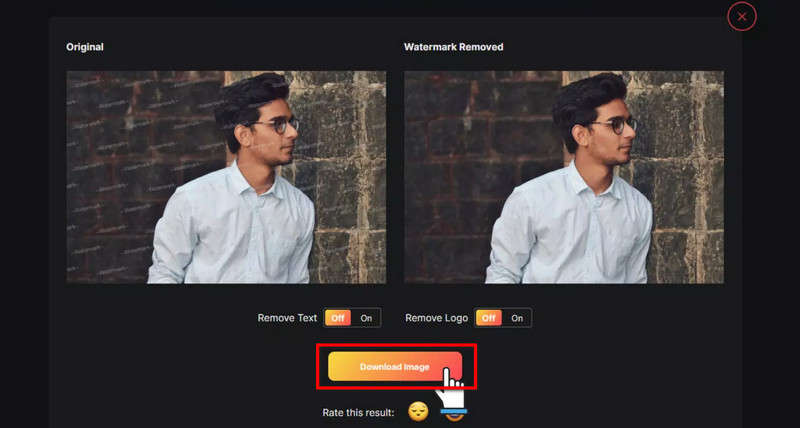
3. Snapseed (iOS/Android)
Snapseed este o aplicație puternică de editare a imaginilor care nu necesită aprobare de plată și poate fi descărcată pe dispozitivele iOS și Android. În cadrul aplicației, ar trebui să dureze doar câteva atingeri pe Instrumentul de vindecare pentru a șterge filigranele din fotografii. Aspectul său a fost proiectat astfel încât chiar și utilizatorii netehnici să poată manipula cu ușurință instrumentele.
Caracteristici cheie:
• Este gratuit și poate fi găsit pe iOS și Android.
• Oferă utilizatorilor un instrument de vindecare cu care pot șterge filigranele din fotografii, făcându-l un bun pentru îndepărtarea petelor foto.
• Acceptă mai multe formate de imagine, inclusiv, dar fără a se limita la, JPG, PNG și altele.
• Este simplu de utilizat.
Procedură:
Pasul 1Deschideți App Store (iOS) sau Google Play Store (Android) și găsiți Snapseed. Instalați aplicația pe dispozitivul dvs.
Pasul 2Deschideți aplicația și atingeți + butonul din partea de sus a paginii de pornire pentru a încărca o fotografie cu filigran în galeria ta.
Pasul 3Mai întâi, atingeți Instrumente butonul din partea inferioară a ecranului, iar în lista de articole, alegeți cel numit Vindecarea. Acest instrument de vindecare te va ajuta să scapi rapid de acele părți nedorite ale imaginii tale.
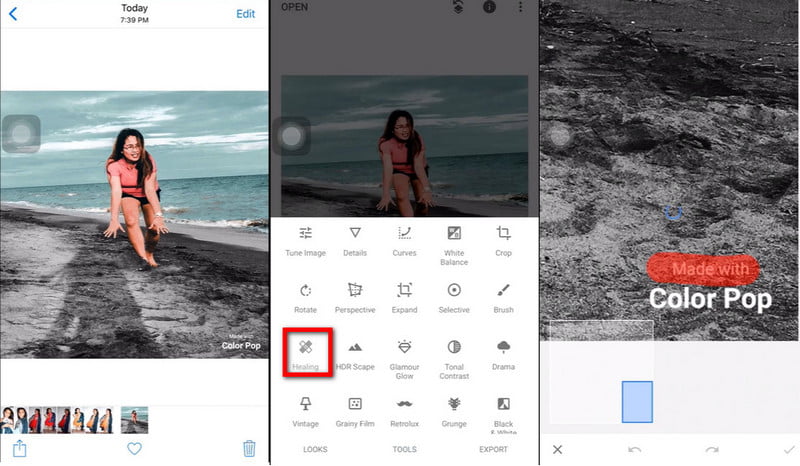
Pasul 4Dacă este necesar, măriți zona selectată pentru a face o corecție mai precisă. Folosiți un deget pentru a atinge și trageți peste zona în care a fost localizat filigranul. Snapseed va folosi pixelii vecini ca textură pentru a ascunde frumos filigranul.
Pasul 5Dacă rezultatul nu este perfect, puteți folosi butoanele Anulare sau Reface pentru a vă ajusta editările. Măriți și repetați procesul dacă este necesar pentru o eliminare mai precisă.
Pasul 6Odată ce filigranul este eliminat, atingeți Export în colțul din dreapta jos.

În această postare, am analizat câteva modalități de a vă ajuta scapă de dovezile foto. Puteți alege un instrument online care să corespundă cerințelor dvs. AVAide Watermark Remover pentru ai uimitor de lucru rapid sau AVAide Watermark Remover sau software-ul gratuit GIMP pentru editare pe Windows sau Mac sau Snapseed pentru a edita imagini pe telefoane pentru editare instantanee; toate aceste opțiuni au beneficiile sale. Aceste instrumente vă vor ajuta, de asemenea, să evitați imaginile inestetice și să vă asigurați că lucrările dvs. arată grozav și profesional pentru orice utilizare.

Scăpați cu ușurință de filigranele enervante și de obiectele nedorite din fotografiile dvs. fără pierderi de calitate.
ÎNCEARCĂ ACUM



